Apache CouchDB adalah perangkat lunak basis data NoSQL open source yang berfokus pada arsitektur yang dapat diskalakan. CouchDB dirilis pada tahun 2005, dan menjadi proyek Apache Software Foundation pada tahun 2008. Apache CouchDB adalah database NoSQL yang berorientasi pada dokumen. Setiap database adalah kumpulan dokumen independen, dan tidak menyimpan data dan hubungan dalam tabel.
Dalam tutorial ini, kita akan membahas langkah-langkah instalasi dan konfigurasi Apache CouchDB pada server CentOS 7. Kita akan mempelajari secara detail cara menginstal server CouchDB, mengkonfigurasi pengguna admin, mengaktifkan server HTTP Apache CouchDB, serta mempelajari beberapa penggunaan dasar CouchDB melalui API menggunakan utilitas perintah curl.
Prasyarat
- Server CentOS 7
- Hak istimewa root
Apa yang akan kami lakukan
- Instal repositori EPEL
- Instal Apache CouchDB
- Aktifkan server HTTP Apache CouchDB
- Konfigurasi Akun Admin CouchDB
- Penggunaan Dasar Apache CouchDB
Langkah 1 - Instal repositori EPEL
Sebelum menginstal Apache CouchDB di server CentOS 7, kita perlu menambahkan repositori EPEL baru (Paket Ekstra untuk Enterprise Linux).
Tambahkan repositori EPEL menggunakan perintah yum berikut.
yum -y install epel-release
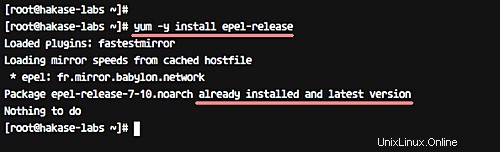
Repositori EPEL telah diinstal.
Langkah 2 - Instal Apache CouchDB
Apache CouchDB menyediakan paket rpm untuk instalasi di Redhat Linux. Jadi pada langkah ini, kita akan menginstal CouchDB dari repositori Apache.
Buka direktori '/etc/yum.repos.d' dan buat file repo baru 'apache-couchdb.repo' menggunakan editor vim.
cd /etc/yum.repos.d/
vim apache-couchdb.repo
Rekatkan baris berikut.
[bintray--apache-couchdb-rpm]
name=bintray--apache-couchdb-rpm
baseurl=http://apache.bintray.com/couchdb-rpm/el$releasever/$basearch/
gpgcheck=0
repo_gpgcheck=0
enabled=1
Itu dia. Simpan perubahan, dan keluar dari editor.
Sekarang instal Apache CouchDB menggunakan perintah berikut.
yum -y install couchdb
Setelah penginstalan selesai, mulai layanan dan aktifkan untuk diluncurkan saat boot sistem.
systemctl start couchdb
systemctl enable couchdb
Sekarang periksa layanannya.
systemctl status couchdb
Dan Anda akan mendapatkan hasil yang mirip dengan yang ditunjukkan di bawah ini.
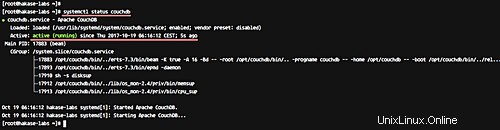
Sekarang periksa port server.
netstat -plntu
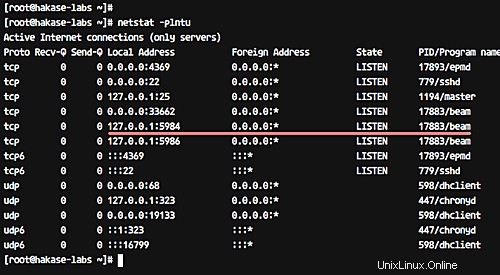
Apache CouchDB telah berhasil diinstal pada server CentOS 7, dan berjalan di bawah port default 5984.
Langkah 3 - Aktifkan server HTTP Apache CouchDB
Apache CouchDB menyediakan server HTTP untuk akses admin pada port default 5984. Dan memiliki UI Web panel admin bernama 'Fauxton'.
Pada langkah ini, kami akan mengaktifkan server HTTP CouchDB untuk akses panel admin. Jadi untuk memulainya, buka direktori instalasi apache couchdb '/opt/couchdb', dan edit file konfigurasi 'default.ini' di bawah direktori 'etc/'.
cd /opt/couchdb
vim etc/default.ini
Sekarang buka '[chhttpd] ' baris konfigurasi dan ubah bind_address nilai dengan alamat IP Anda.
[chttpd]
port = 5984
bind_address = 0.0.0.0
Simpan dan keluar.
Mulai ulang couchdb service menggunakan perintah systemctl berikut.
systemctl restart couchdb
Selanjutnya, buka browser web Anda dan ketik alamat IP server Anda seperti yang ditunjukkan di bawah ini.
http://192.168.1.11:5984/_utils/
Dan Anda akan mendapatkan halaman UI web Fauxton berikut.
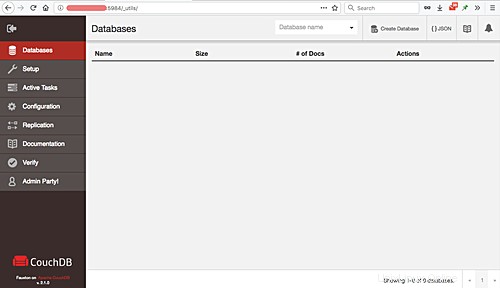
Catatan:
Jika Anda memiliki firewalld yang berjalan di server Anda, buka port couchdb 5984 menggunakan firewall-cmd perintah, seperti yang ditunjukkan di bawah ini.
firewall-cmd --add-port=5984/tcp --permanent
firewall-cmd --reload
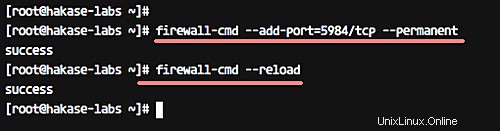
Langkah 4 - Konfigurasikan akun admin CouchDB
Secara default, instalasi Apache CouchDB yang baru memiliki 'Admin Party'. Jadi siapa pun yang terhubung ke server CouchDB dapat melakukan apa saja, termasuk membuat, menghapus, menambahkan pengguna baru, dll. Pada langkah ini, kami ingin menambahkan akun admin baru untuk CouchDB, dan kami akan membuat akun admin tersebut dari panel admin.
Buka browser web Anda dan kunjungi alamat IP server berikut pada port 5984.
http://192.168.1.11:5984/_utils/
Sekarang klik 'Partai Admin ', ketik pengguna dan kata sandi admin untuk couchdb, lalu klik 'Buat Admin '.
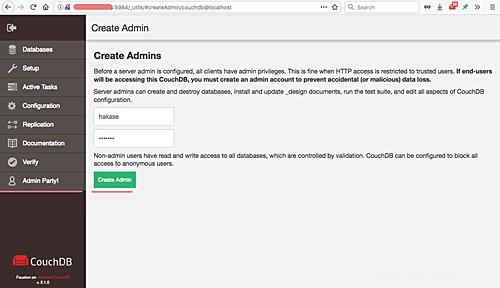
Pengguna admin baru untuk couchdb telah dibuat.
Sekarang, jika Anda ingin login ke panel admin Fauxton lagi, Anda harus memasukkan detail login.
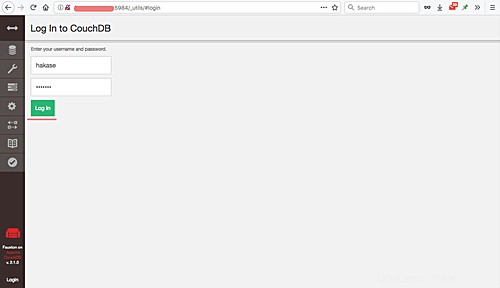
Ketik pengguna dan kata sandi admin Anda untuk mendapatkan akses ke panel admin.
Langkah 5 - Penggunaan dasar Apache CouchDB
Apache CouchDB menyediakan API untuk mengelola sistem CouchDB. Dan kita akan menggunakan utilitas perintah 'curl' untuk mengelola sistem CouchDB.
Pada langkah ini, kita akan membahas manajemen dasar. Kami akan mencoba membuat database baru, menampilkan daftar database, menghapus database dll menggunakan perintah curl.
- Halo CouchDB
Untuk mendapatkan informasi tentang server couchdb yang terpasang, kita dapat menggunakan 'GET ' seperti yang ditunjukkan di bawah ini.
curl -X GET http://localhost:5984/
Anda akan mendapatkan hasil pesan Selamat Datang yang mirip dengan berikut ini.

Outputnya menunjukkan CouchDB 2.1.0 terinstal di server CentOS 7 kami.
- Buat basis data baru
Untuk membuat database baru, kita memerlukan hak admin. Dan untuk tindakan ini, kita akan menggunakan 'PUT ' parameter.
Kami akan membuat database baru bernama 'hakase_db '.
Jalankan perintah curl berikut tanpa user dan password.
curl -X PUT http://localhost:5984/hakase_db
Dan Anda akan mendapatkan 'Tidak Sah ' pesan kesalahan.
Sekarang coba gunakan kata sandi pengguna admin.
curl -X PUT http://hakase:[email protected]:5984/hakase_db
Dan Anda akan melihat perintah berhasil.
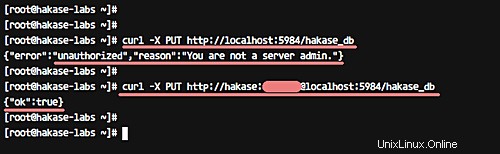
Basis data baru 'hakase_db ' telah dibuat melalui CouchDB API.
- Daftar database dan Info
Untuk mendapatkan informasi tentang database, kita harus menggunakan 'GET ' parameter.
Jalankan perintah di bawah ini untuk mendapatkan daftar database di server.
curl -X GET http://hakase:[email protected]:5984/_all_dbs
Dan Anda harus mendapatkan 'hakase_db' sebagai bagian dari daftar yang diambil.
Selanjutnya, dapatkan info 'hakase_db' menggunakan perintah di bawah ini.
curl -X GET http://hakase:[email protected]:5984/hakase_db
Dan outputnya harus berisi informasi yang berhubungan dengan database.
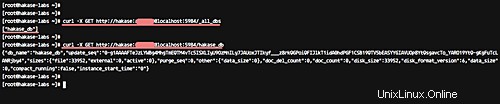
- Hapus Basis Data
Kita membutuhkan parameter 'DELETE' untuk menghapus database di server CouchDB. Hapus database 'hakase_db' menggunakan perintah berikut.
curl -X DELETE http://hakase:[email protected]:5984/hakase_db
Sekarang periksa kembali daftar database di server CouchDB.
curl -X GET http://hakase:[email protected]:5984/_all_dbs
Dan Anda akan menemukan bahwa database 'hakase_db' telah dihapus.
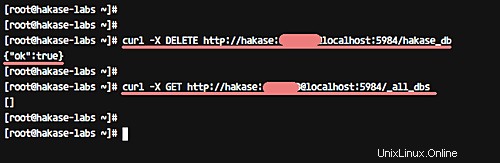
Instalasi dan konfigurasi Apache CouchDB pada CentOS 7 telah berhasil.
Referensi
- http://docs.couchdb.org/en/2.1.0/